Fórmula do Excel: Obter Trimestre a partir da Data
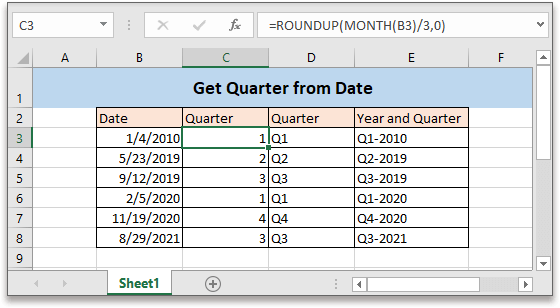
Às vezes, você pode querer obter o número do trimestre de uma lista de datas ao elaborar um relatório financeiro anual. Este tutorial fornece fórmulas para você obter o trimestre a partir de datas fornecidas no Excel.
Se você deseja acompanhar este tutorial, por favor, baixe a planilha de exemplo. Fórmula genérica
Fórmula genérica
| ARREDONDAR.PARA.CIMA(MÊS(data)/3,0) |
Sintaxe e argumentos
| Data: a data que será usada para obter o trimestre. |
Valor de retorno
A fórmula retorna um valor numérico.
Erros
Se a data for anterior a 1/1/1900, ou se a data não for um valor numérico, a fórmula retornará um valor de erro #VALOR!
Como esta fórmula funciona
O intervalo B3:B8 lista as datas; agora, para obter o trimestre dessas datas na célula C3, use a fórmula abaixo:
| =ARREDONDAR.PARA.CIMA(MÊS(B3)/3,0) |
Pressione Enter e arraste a alça de preenchimento automático até a célula C8 para obter os trimestres das outras datas.
Explicação
Função MÊS: obtém o mês como um número inteiro (1 a 12) a partir da data.
Aqui, a fórmula MÊS(B3) obtém o resultado 1.
Função ARREDONDAR.PARA.CIMA: arredonda um número para cima até um determinado número de dígitos. Aqui, 0 indica arredondar o número para cima até um número inteiro.
=ARREDONDAR.PARA.CIMA(MÊS(B3)/3,0)
=ARREDONDAR.PARA.CIMA(1/3,0)
=ARREDONDAR.PARA.CIMA(0,333,0)
=1
Extensão
1. Se você quiser obter o resultado conforme mostrado na captura de tela abaixo, pode usar a fórmula como
="T"&ARREDONDAR.PARA.CIMA(MÊS(B3)/3,0)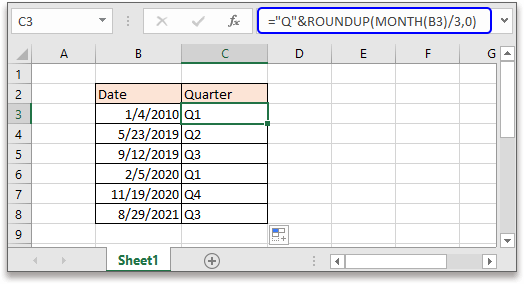
2. Se você quiser obter o trimestre e o ano a partir da data, conforme mostrado na captura de tela abaixo, use a seguinte fórmula:
="T"&ARREDONDAR.PARA.CIMA(MÊS(B3)/3,0)&"-"&ANO(B3)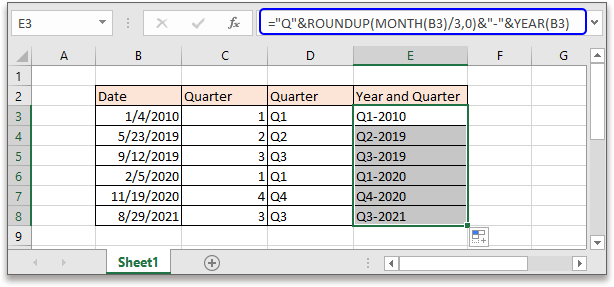
Função ANO: obtém o ano como um número de 4 dígitos com base na data fornecida.
Fórmulas Relacionadas
- Obter o ponto médio entre duas datas
Este artigo apresenta duas fórmulas para obter o ponto médio entre duas datas no Excel em duas situações diferentes. - Obter o número de dias úteis entre duas datas
Para contar o número de dias úteis entre duas datas, a função DIATRABALHOTOTAL no Excel pode ajudar. - Obter o nome do dia a partir de uma data fornecida
Este tutorial fala sobre como usar uma fórmula para obter o nome do dia, como segunda-feira, terça-feira, com base na data fornecida. - Criar intervalo de datas semanais
Neste tutorial, é fornecida uma fórmula para obter rapidamente o intervalo de datas semanais no Excel.
Funções Relacionadas
- Função DATA do Excel
Criar data com ano, mês e dia - Função ANO do Excel
Retorna o ano da data no formato de número serial de 4 dígitos - Função MÊS do Excel
A função MÊS é usada para obter o mês como um número inteiro (1 a 12) a partir da data. - Função DIA do Excel
A função DIA obtém o dia como um número (1 a 31) a partir de uma data. - Função AGORA do Excel
Obter a hora e a data atuais
As Melhores Ferramentas de Produtividade para o Office
Kutools para Excel - Ajuda Você a Se Destacar na Multidão
O Kutools para Excel Oferece Mais de 300 Recursos, Garantindo que O Que Você Precisa Está Apenas a Um Clique de Distância...
Office Tab - Habilite a Leitura e Edição com Abas no Microsoft Office (inclui Excel)
- Um segundo para alternar entre dezenas de documentos abertos!
- Reduz centenas de cliques de mouse para você todos os dias, diga adeus à mão do mouse.
- Aumenta sua produtividade em 50% ao visualizar e editar vários documentos.
- Traz Guias Eficientes para o Office (inclui Excel), Assim Como Chrome, Edge e Firefox.